Aplikasi desktop jarak jauh memungkinkan pengguna untuk mengakses dan mengontrol sistem lain dari jarak jauh dari mana saja dan kapan saja. Banyak pengguna menggunakan aplikasi ini untuk membantu rekan kerja dan anggota keluarga mereka dari jarak jauh mengelola sistem mereka. Aplikasi ini memungkinkan helper mengakses layar sistem jarak jauh pada sistem lokal mereka seolah-olah mereka benar-benar duduk di depan layar mereka. Beberapa aplikasi desktop jarak jauh yang paling sering digunakan termasuk TeamViewer, AnyDesk, VNC, RealVNC, TigerVNC, Remmina.
Tutorial ini, menjelaskan cara menginstal TeamViewer di openSUSE Leap 15.3 . Untuk penggunaan non-komersial, TeamViewer gratis, namun penggunaan komersial memerlukan lisensi berbasis biaya. Anda dapat menggunakannya di , Mac, Windows, dan Linux.
Catatan :Anda tidak dapat menginstal “TeamViewer” dan “Host TeamViewer” pada mesin yang sama pada satu waktu.
Metode #1 Memasang TeamViewer melalui RPM
Metode ini mencakup penginstalan TeamViewer di openSUSE menggunakan paket RPM yang tersedia di situs web resmi TeamViewer.
1. Untuk mengunduh TeamViewer, kunjungi halaman Unduhan resmi TeamViewer untuk Linux. Kemudian unduh “TeamViewer” atau “TeamViewer host” untuk sistem openSUSE. Pilih paket 64-bit atau 32-bit tergantung pada arsitektur OS Anda.
Anda juga dapat mengunduh TeamViewer melalui Terminal menggunakan perintah di bawah ini.
Jalankan perintah di bawah ini di Terminal openSUSE Anda untuk mengunduh TeamViewer :
Untuk openSUSE 64-bit:
$ wget https://download.teamviewer.com/download/linux/teamviewer-suse.x86_64.rpm
Untuk openSUSE 32-bit:
$ wget https://download.teamviewer.com/download/linux/teamviewer-suse.i686.rpm
Jalankan perintah di bawah ini di Terminal openSUSE Anda untuk mengunduh host TeamViewer :
Untuk openSUSE 64-bit:
$ wget https://download.teamviewer.com/download/linux/teamviewer-host-suse.x86_64.rpm
Untuk openSUSE 32-bit:
https://download.teamviewer.com/download/linux/teamviewer-host-suse.i686.rpm
Kami telah mengunduh paket TeamViewer 64-bit teamviewer-suse.x86_64.rpm di sistem kami.
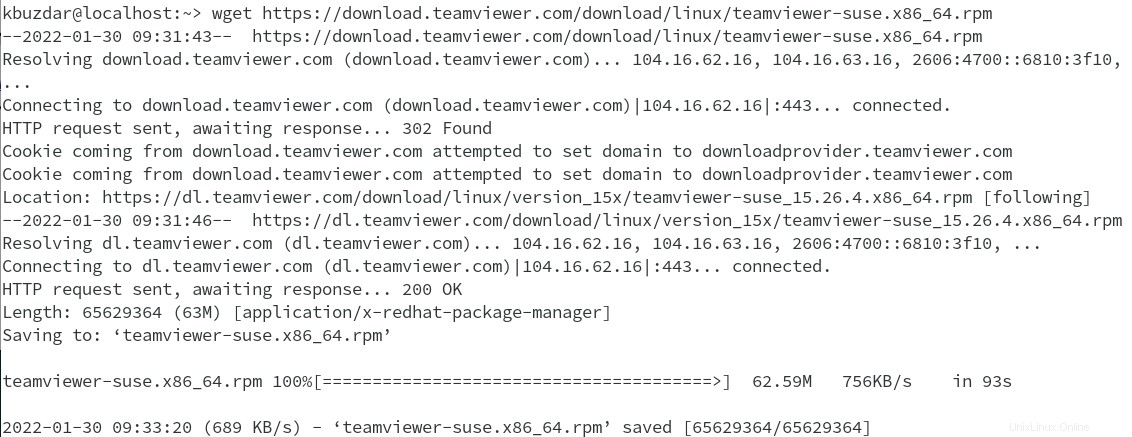
2. Sekarang untuk menginstal TeamViewer pada sistem openSUSE Anda, jalankan perintah di bawah ini:
$ sudo zypper install ./teamviewer-*.rpm
Sebelum menjalankan perintah di atas, pastikan Anda berada di direktori yang sama dengan file .rpm TeamViewer yang diunduh.
Setelah menjalankan perintah di atas, itu akan menampilkan detail instalasi dan kemudian meminta konfirmasi. Anda dapat melanjutkan penginstalan dengan menekan tombol y lalu Kembalikan kunci. Juga jika Anda melihat pesan peringatan seperti “Verifikasi tanda tangan gagal”, Anda dapat mengabaikan pesan ini dengan menekan i lalu Kembalikan kunci.
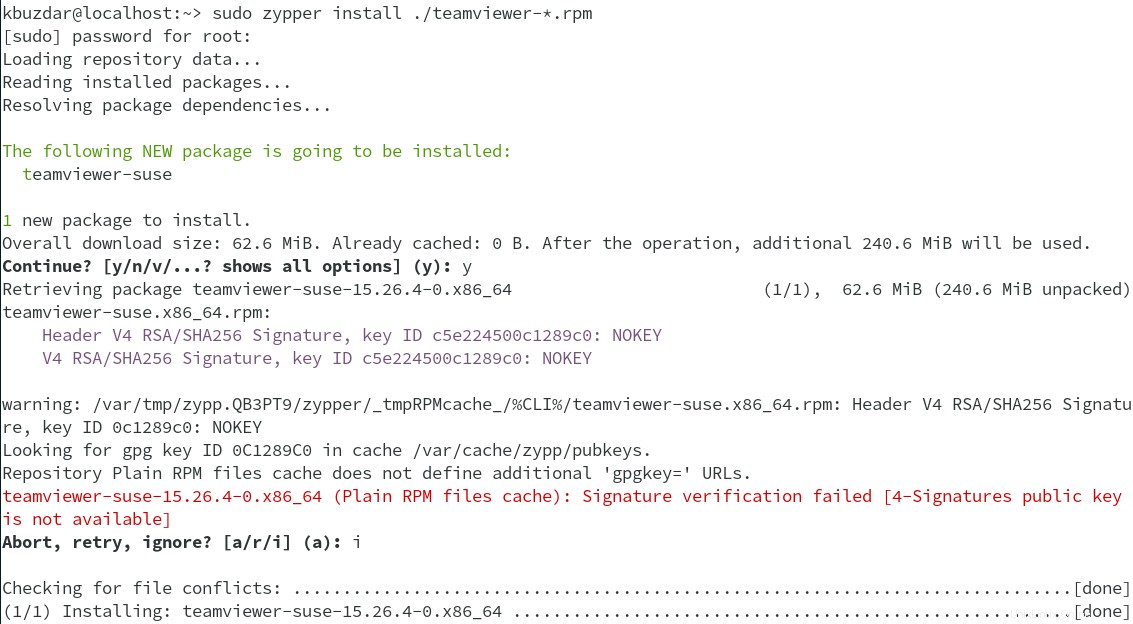
TeamViewer kemudian akan menginstal pada sistem openSUSE Anda.
3. Jika Anda ingin mengetahui versi TeamViewer yang terinstal di sistem Anda, jalankan perintah di bawah ini:
$ teamviewer --version
Pada output dari perintah di atas, Anda dapat melihat versi TeamViewer.

4. Anda dapat membuka aplikasi TeamViewer dari menu Aplikasi. Tekan tombol super dan cari aplikasi TeamViewer menggunakan bilah pencarian di bagian atas. Kemudian klik ikon TeamViewer untuk meluncurkannya.
Kemudian akan muncul jendela berikut. Klik "Lanjutkan" setelah mencentang kotak di bagian bawah. 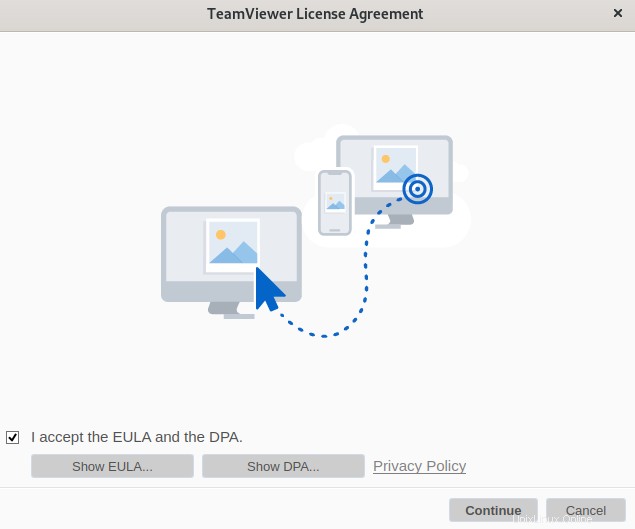
Ini akan meluncurkan TeamViewer di sistem openSUSE Anda.

Metode#2 Jalankan TeamViewer tanpa Instalasi
Metode ini mencakup menjalankan aplikasi TeamViewer di openSUSE menggunakan paket tar yang tersedia di situs web resmi TeamViewer.
1. Untuk mengunduh TeamViewer, kunjungi halaman Unduhan resmi TeamViewer untuk Linux. Kemudian unduh “TeamViewer” atau “TeamViewer host” untuk sistem openSUSE. Pilih paket 64-bit atau 32-bit tergantung pada arsitektur OS Anda.
Anda juga dapat mengunduh TeamViewer melalui Terminal menggunakan perintah di bawah ini.
Jalankan perintah di bawah ini di Terminal openSUSE Anda untuk mengunduh TeamViewer :
Untuk openSUSE 64-bit
$ wget https://download.teamviewer.com/download/linux/teamviewer_amd64.tar.xz
Untuk openSUSE 32-bit
$ wget https://download.teamviewer.com/download/linux/teamviewer_i386.tar.xz
Jalankan perintah di bawah ini di Terminal openSUSE Anda untuk mengunduh host TeamViewer :
Untuk openSUSE 64-bit
$ wget https://download.teamviewer.com/download/linux/teamviewer-host_amd64.tar.xz
Untuk openSUSE 32-bit
$ wget https://download.teamviewer.com/download/linux/teamviewer-host_i386.tar.xz
Kami telah mengunduh paket TeamViewer 64-bit teamviewer_amd64.tar.xz di sistem kami.
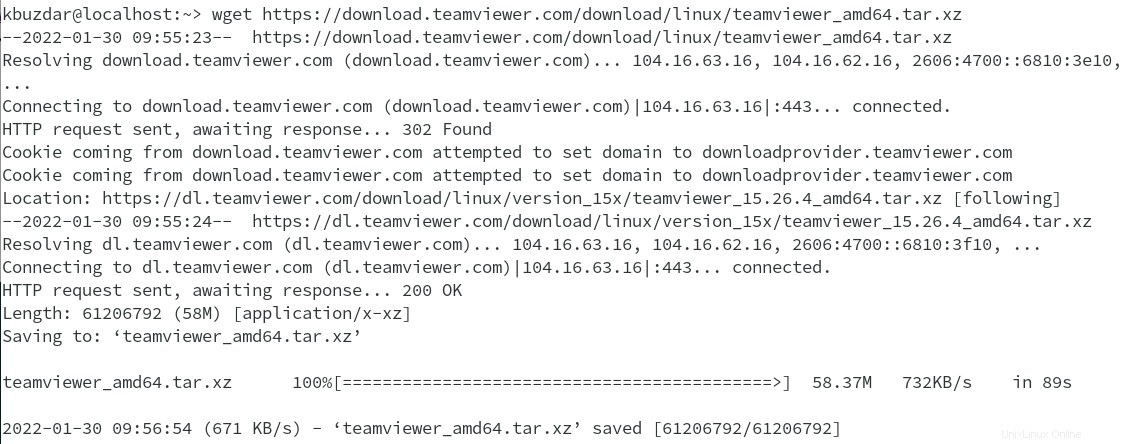 2. Ekstrak arsip yang diunduh melalui perintah di bawah ini:
2. Ekstrak arsip yang diunduh melalui perintah di bawah ini:
$ tar -xvf teamviewer*.tar.xz
Sebelum mengekstrak file tar, pastikan Anda berada di direktori yang sama dengan file tar TeamViewer yang diunduh. Untuk memverifikasi apakah file tar telah diekstrak, jalankan ls memerintah. Dalam output ls perintah di sistem kami, Anda akan melihat file tar “teamviewer_amd64.tar.xz” dan direktori “teamviewer” yang diekstraksi.

3. Kemudian gunakan perintah di bawah ini untuk pindah ke dalam direktori TeamViewer:
$ cd teamviewer
4. Sekarang gunakan perintah di bawah ini untuk menjalankan TeamViewer di sistem openSUSE Anda,:
$ ./teamviewer
Kemudian akan muncul jendela License Agreement berikut. Klik “Lanjutkan” setelah mencentang kotak di bagian bawah.
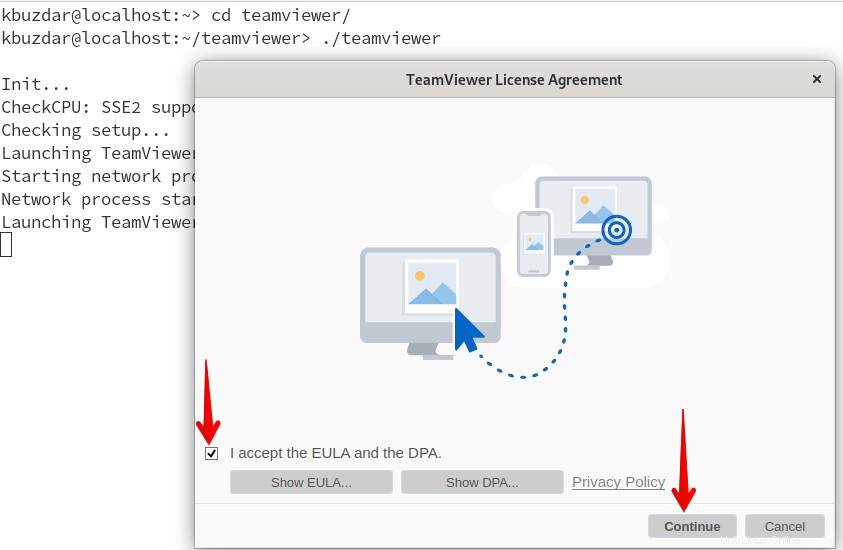
Ini akan meluncurkan TeamViewer pada sistem openSUSE Anda. Sekarang Anda dapat mulai menggunakan TeamViewer tanpa menginstalnya di sistem Anda.
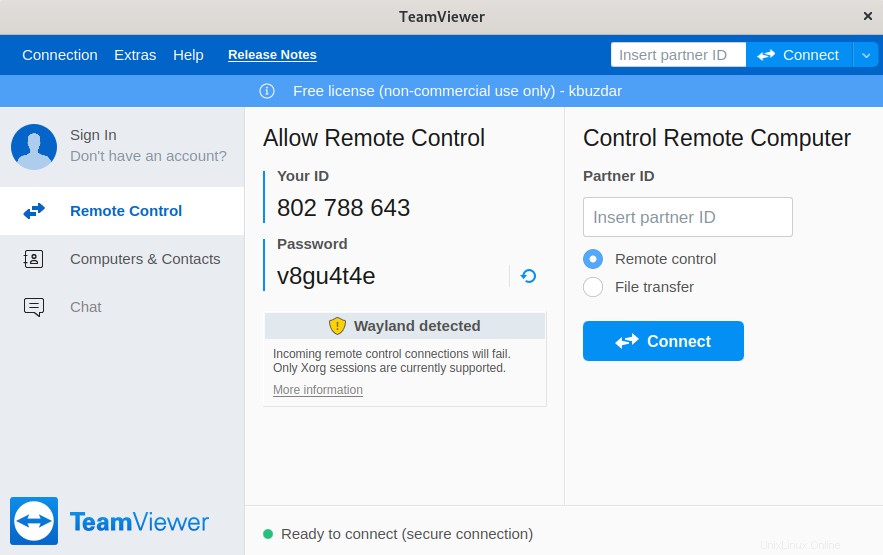
Jika Anda ingin menemukan versi TeamViewer yang terinstal di komputer Anda, buka Bantuan> Tentang TeamViewer .

Sebuah jendela akan muncul menampilkan versi TeamViewer saat ini. 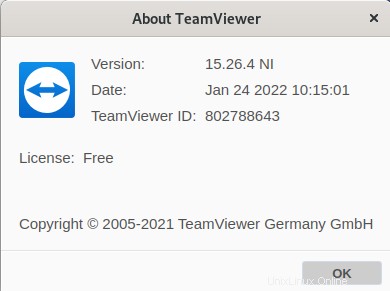
Copot Pemasangan TeamViewer
Anda dapat menghapus TeamViewer dari sistem openSUSE Anda kapan saja jika Anda tidak lagi menginginkannya. Jalankan perintah ini untuk menghapusnya dari sistem Anda:
$ sudo zypper remove teamviewer-suse
Berikan kata sandi Sudo saat Terminal memintanya. Ini mungkin juga meminta jika Anda ingin melanjutkan prosedur. Tekan y lalu Kembalikan kunci. Ini akan menghapus TeamViewer dari sistem openSUSE Anda.
Dalam tutorial ini, kami membahas cara menginstal TeamViewer pada mesin openSUSE melalui paket .rpm. Kami juga membahas cara menjalankan TeamViewer di openSUSE tanpa instalasi. Anda juga dapat menginstal TeamViewer di Ubuntu, Debian, CentOS, AlmaLinux 8 / Rocky Linux 8.